
Índice:
- Autor John Day [email protected].
- Public 2024-01-30 11:36.
- Última modificação 2025-01-23 15:03.


Deze speakerhouder é especial ontworpen om op een hoofdsteun van een rolstoel geplaatst te worden. Hierbij hebben we ook een passende GSM houder gemaakt. Beide stukken zijn volledig parametrisch zodat bijna elke alto-falante em GSM kan gebruikt worden.
Etapa 1: BENODIGDHEDEN
DIY-versie:
1. impressora 3D
2. ABS-plaat 3mm
3. 2 vijzen
4. Rekker
Versão avançada:
1. Lasercutter
2. Alumínio 3 mm
3. 2 vijzen
4. Rekker
Etapa 2: DIY SPEAKERHOUDER

Etapa 3:
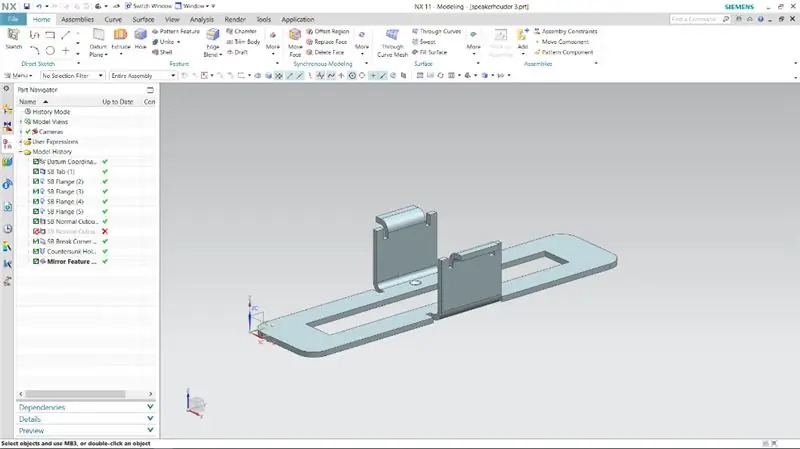
Wanneer je de file van de speakerhouder ontvangt en deze opent, krijgt u volgend scherm te zien.
Passo 4:
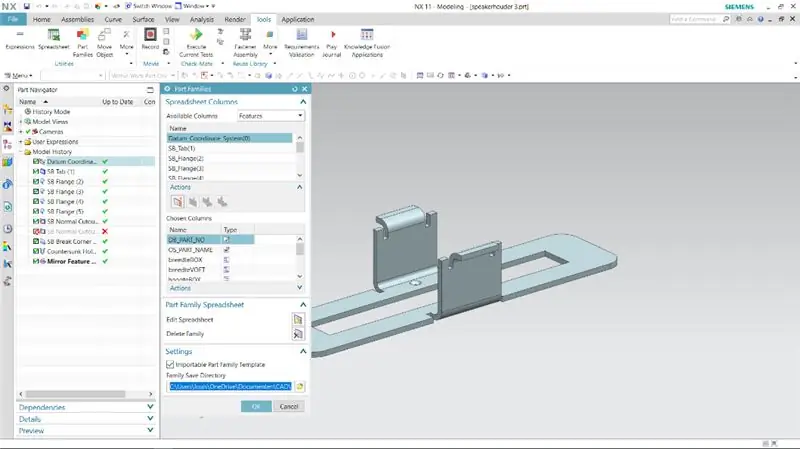
Daarna gaat u in het programma naar “Tools” en vervolgens klikt u door naar “Part Families”.
Etapa 5:
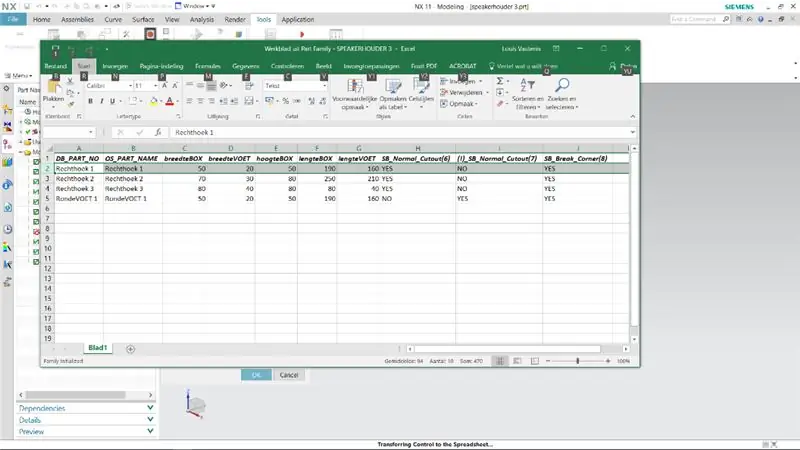
Vervolgens gaat u naar “Editar planilha”. Hier zal u een Excel bestand voor jou te zien krijgen waarin u dingen zal moeten aanpassen.
Etapa 6:

Hier zult u meerdere opties hebben. Também uw speaker een rechthoekige voet of geen voet geeft kiest uit 1 van de 3 bovenste opties. Als uw speaker een ronde voet heeft kiest u de laatste optie.
De volgende stap verloopt heel simpel. Wanneer u uw keuze gemaakt heeft hoeft u gewoon nog uw orador op te meten en dit in te vullen in de kolommen C, D, E, F en G. Aan de rest van de kolommen moet er niets aangepast worden.
Wanneer u disse gedaan hebt selecteer je de volledige rij van de gekozen optie. Daarna duw je op “invoegtoepassingen”, “PartFamily” en “Aplicar valores”. Wanneer je dit in de juiste volgorde gedaan hebt zal het stuk op maat van uw speaker geladen worden.
Hierna hoeft u enkel nog het bestand op te slaan als “.stl”. Met deze bestands naam kunt u het dan em uw programa de impressão 3D steken en laten 3d-printen.
Etapa 7: ALTO-FALANTE AVANÇADO

Het avançado stuk wordt gelaserd in plaats van te 3D-printen. Hierbij veranderd dus enkel de laatste stap. Er moet een flat-pattern gemaakt worden van het stuk en dit op te slaan als dxf.. Flat-pattern is te vinden in de rechter bovenhoek van de toolbar.
Daarna hoef je enkel het dxf. bestand door te sturen naar de lasercutter.
Etapa 8: GSMHOUDER

Conheça o criador de leuning waarop de GSM-houder moet komen.
Etapa 9:
Open de assembly, ga naar het parfamily rekenblad en maak een nieuwe leuning door de breedte die je juist hebt opgemeten in te vullen (em mm), en sla het stuk op.
Etapa 10:
Open de assembly, ga naar het parfamily rekenblad en maak een nieuwe leuning door de breedte die je juist hebt opgemeten in te vullen (em mm), en sla het stuk op.
Etapa 11:
Exporteer de flat pattern van het onderdeel “onderkant klem sheetmetal” naar DXF em lasercut het em placa de alumínio de 2 mm dik, en plooi het volgens de instructies van de flat pattern.
Etapa 12:
Laat het onderdeel “arm spuitgieten” spuitgieten, hiervoor moet je een kern-tegen kern spuitgietmal laten maken, best d.m.v. vonkerosie omdat het een zeer fijne, moeilijk freesbare vorm is. Je kan dit onderdeel ook laten printen moest men de vorm maar 1x nodig hebben.
Etapa 13:
Koop de standaardonderdelen Vleugelschroef M6 3 keer, moer M6 x60 2keer en Moer M6 x30 1 keer.
Etapa 14:

Montador de alle onderdelen com behulp van de vista explodida, kleef com lijm de magneet in de arm.
Etapa 15:
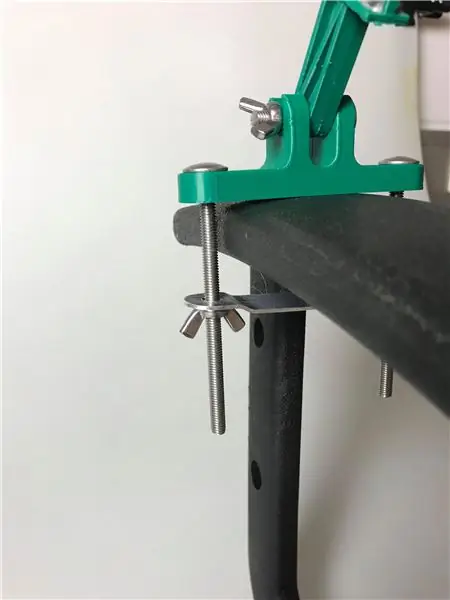
Zet de klem op de armleuning en span hem aan met de 2 vleugelschroeven onderaan de klem.
Etapa 16:
Pendure com dubbelzijdige tape de metaalstrip centraal onderaan je GSM.
Etapa 17:
Plaats de GSM no de arm, en pas de hoek aan met de vleugelschroef.
Etapa 18:

Verbind de GSM com caixa e texto muziek.
Recomendado:
Como fazer uma antena dupla BiQuade 4G LTE Etapas fáceis: 3 etapas

Como Fazer Antena Dupla BiQuade 4G LTE Etapas fáceis: Na maioria das vezes que enfrentei, não tenho uma boa intensidade de sinal para meus trabalhos do dia-a-dia. Então. Procuro e tento diferentes tipos de antena, mas não funciona. Depois de perder tempo, encontrei uma antena que espero fazer e testar, porque não é um princípio de construção
Design de jogo no Flick em 5 etapas: 5 etapas

Design de jogos no Flick em 5 etapas: o Flick é uma maneira realmente simples de fazer um jogo, especialmente algo como um quebra-cabeça, romance visual ou jogo de aventura
Detecção de rosto no Raspberry Pi 4B em 3 etapas: 3 etapas

Detecção de rosto no Raspberry Pi 4B em 3 etapas: Neste Instructable, vamos realizar a detecção de rosto no Raspberry Pi 4 com Shunya O / S usando a Biblioteca Shunyaface. Shunyaface é uma biblioteca de reconhecimento / detecção de rosto. O projeto visa alcançar a detecção mais rápida e velocidade de reconhecimento com
Espelho de cortesia DIY em etapas fáceis (usando luzes de tira LED): 4 etapas

Espelho de toucador DIY em etapas fáceis (usando tiras de LED): Neste post, fiz um espelho de toucador DIY com a ajuda de tiras de LED. É muito legal e você deve experimentá-los também
Arduino Halloween Edition - Tela pop-out de zumbis (etapas com imagens): 6 etapas

Arduino Halloween Edition - Tela pop-out de zumbis (etapas com imagens): Quer assustar seus amigos e fazer barulho no Halloween? Ou apenas quer fazer uma boa pegadinha? Esta tela pop-out de zumbis pode fazer isso! Neste Instructable, vou ensiná-lo a criar facilmente zumbis usando o Arduino. O HC-SR0
